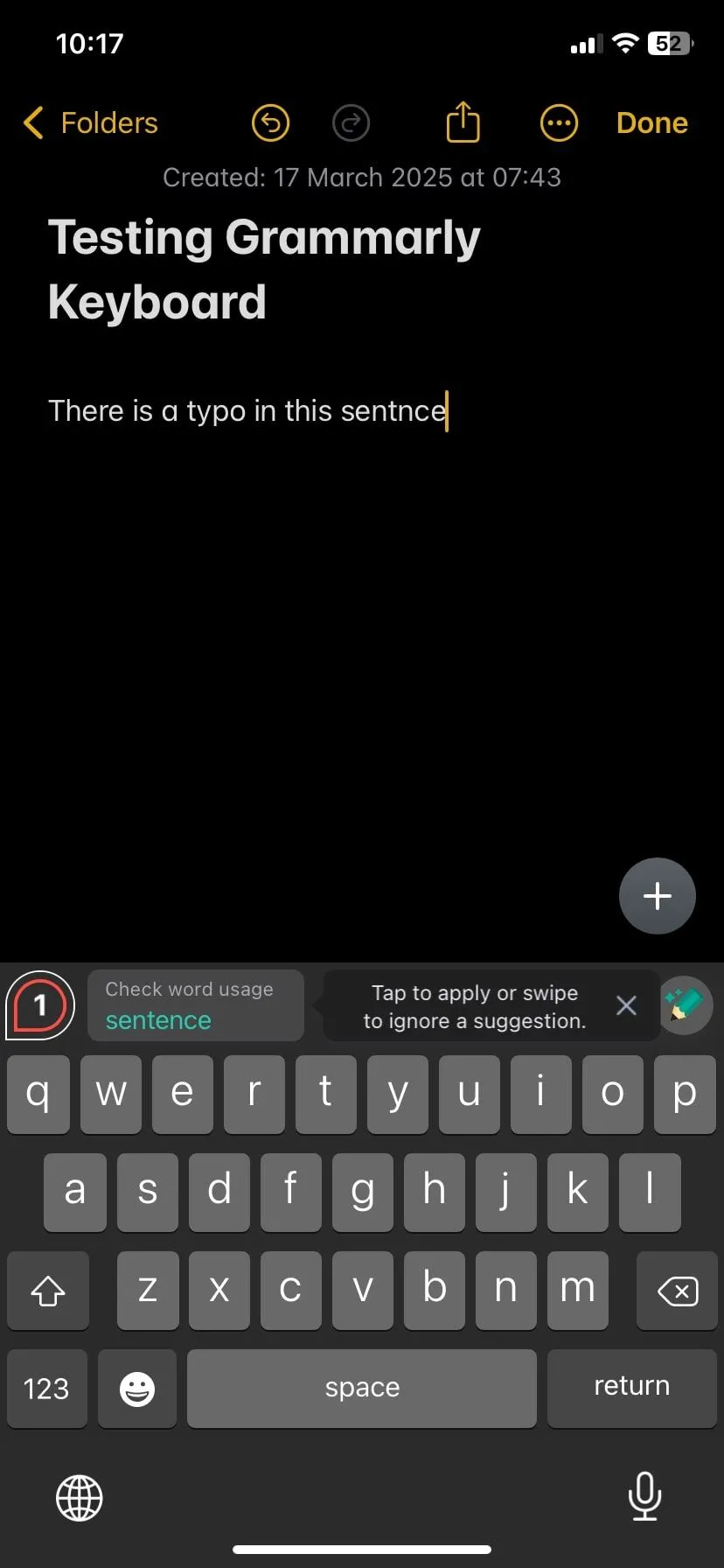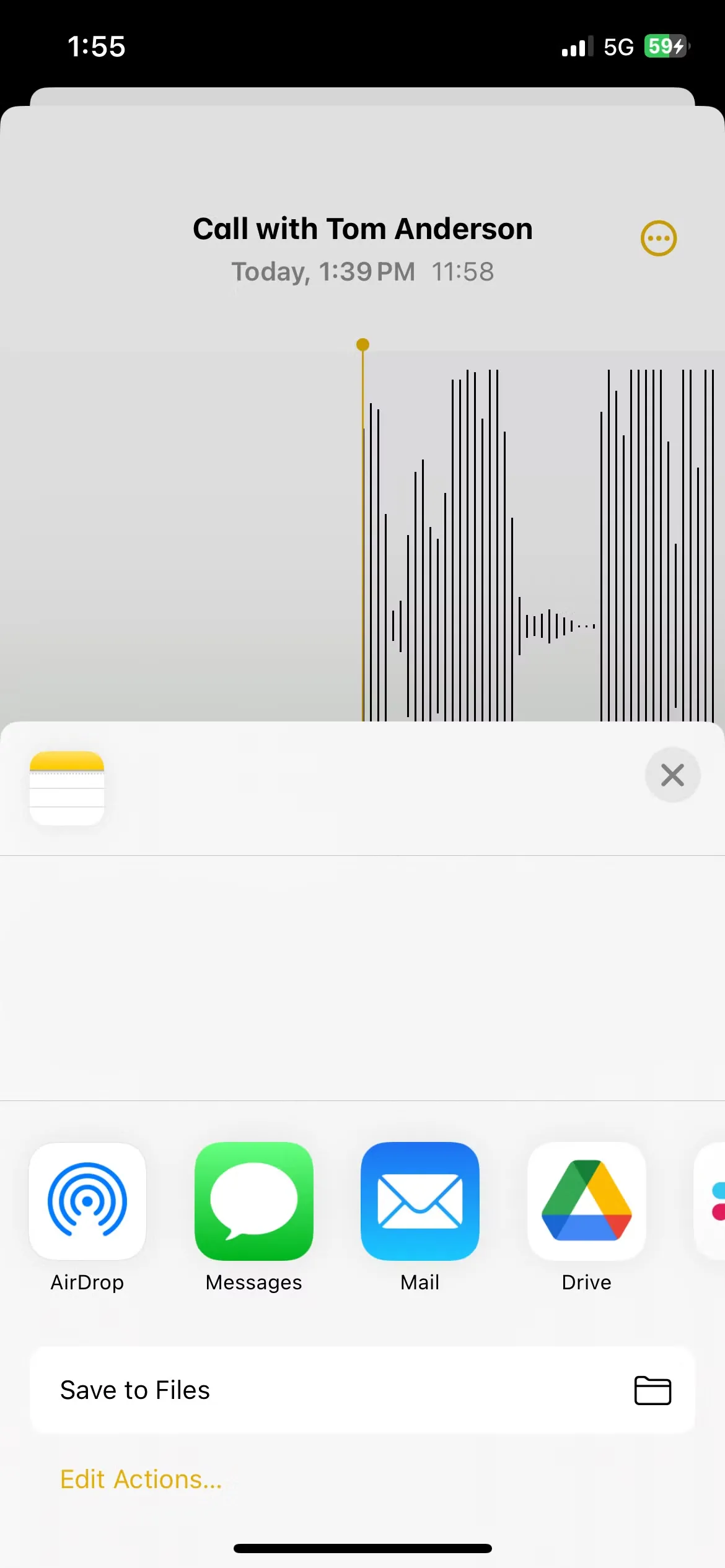Trong kỷ nguyên số, việc liên tục chuyển đổi giữa điện thoại Samsung và máy tính Windows để kiểm tra thông báo, chuyển tập tin hay sao chép văn bản đã trở thành thói quen tốn kém thời gian và làm gián đoạn dòng chảy công việc. Samsung Flow chính là “chiếc cầu” vững chắc, hiện đại được thiết kế để kết nối hai thiết bị này, mở ra một cấp độ tiện ích hoàn toàn mới mà có thể bạn chưa từng nghĩ tới. Với Samsung Flow, mọi thao tác trở nên mượt mà, giúp bạn tập trung hơn vào công việc và tối ưu hóa năng suất.
Ứng dụng này mang đến khả năng tích hợp sâu rộng, giúp loại bỏ những rào cản truyền thống giữa môi trường di động và máy tính. Điều tuyệt vời là Samsung Flow hoàn toàn miễn phí, có sẵn cho cả thiết bị Android và Windows, cho phép bạn dễ dàng tải về và trải nghiệm ngay lập tức. Việc thiết lập kết nối giữa PC chạy Windows và điện thoại Galaxy cũng vô cùng đơn giản, chỉ cần cả hai thiết bị cùng nằm trong một mạng Wi-Fi. Nếu muốn, bạn cũng có thể liên kết chúng qua Bluetooth hoặc thậm chí là cáp USB để có một kết nối ổn định và đáng tin cậy.
Đồng Bộ Thông Báo Từ Điện Thoại Lên PC: Không Bỏ Lỡ Điều Gì
Nếu bạn là người dành hàng giờ làm việc trên laptop hoặc máy tính để bàn, việc liên tục phải nhấc điện thoại lên để kiểm tra tin nhắn hay thông báo sẽ phá vỡ sự tập trung quý giá. Samsung Flow ra đời để giúp bạn giải quyết triệt để vấn đề này, mang đến một trải nghiệm làm việc liền mạch và hiệu quả.
Ứng dụng cho phép hiển thị tất cả thông báo từ điện thoại của bạn ngay trên màn hình máy tính ngay khi chúng đến. Mọi thứ từ tin nhắn văn bản, nhắc nhở lịch cho đến các thông báo hệ thống đều xuất hiện trực tiếp trong trung tâm thông báo của PC Windows. Đặc biệt, bạn còn có thể phản hồi tin nhắn trực tiếp từ máy tính mà không cần chạm vào điện thoại.
Tuy nhiên, không phải mọi thông báo đều cần sự chú ý của bạn khi đang làm việc. May mắn thay, Samsung Flow cung cấp tùy chọn chặn thông báo từ các ứng dụng mà bạn không muốn thấy trên PC. Để cấu hình tính năng này, bạn chỉ cần mở ứng dụng Samsung Flow trên điện thoại, chạm vào biểu tượng ba chấm (menu), sau đó chọn Cài đặt. Từ đó, hãy chọn Thông báo ứng dụng được chọn. Bạn sẽ thấy một danh sách các ứng dụng của mình, mỗi ứng dụng có một công tắc bật/tắt riêng. Đơn giản chỉ cần tắt những ứng dụng mà bạn không muốn nhận thông báo trên máy tính.
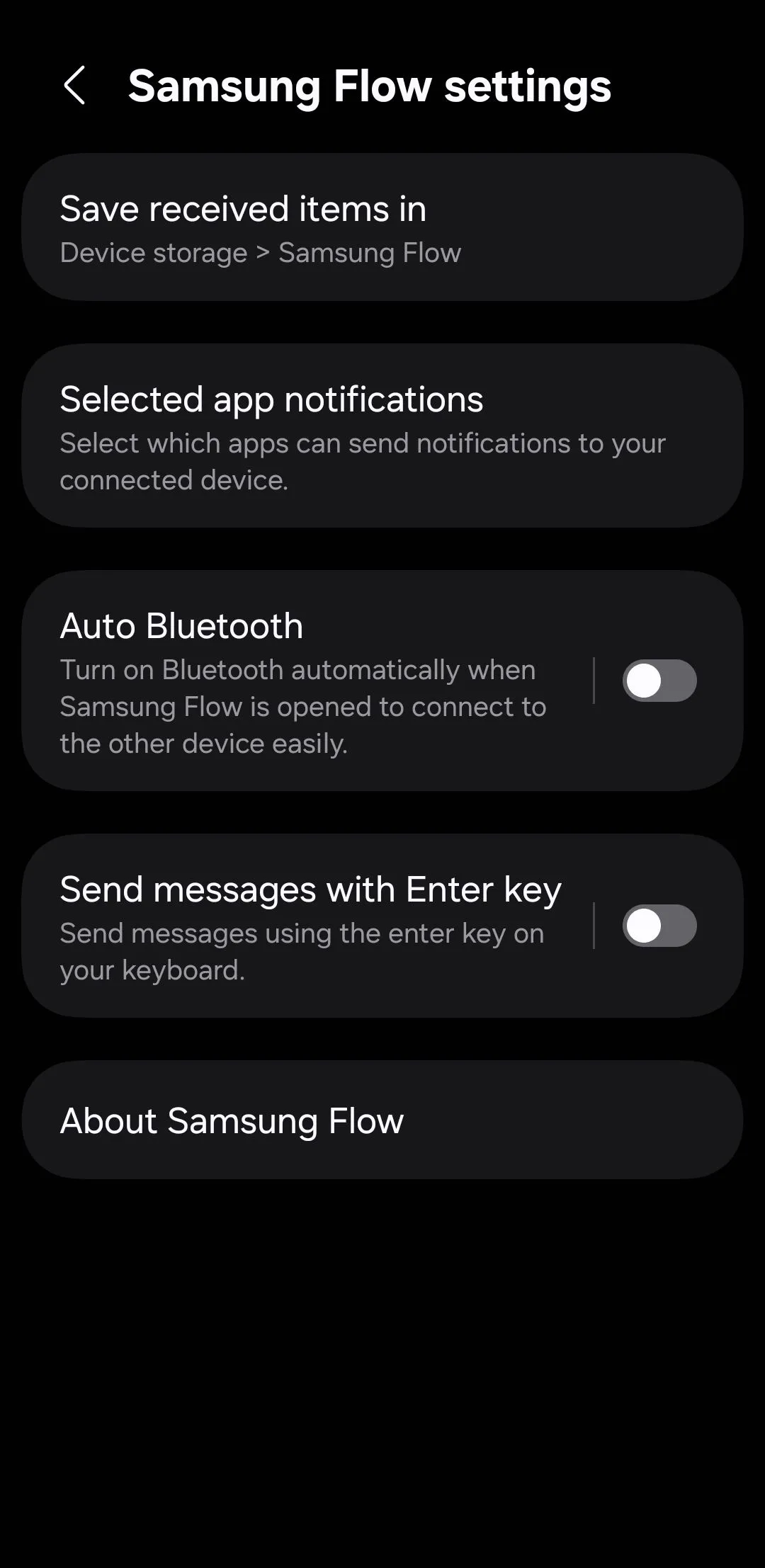 samsung flow settings tren dien thoai galaxy menu thong bao ung dung
samsung flow settings tren dien thoai galaxy menu thong bao ung dung
Truyền Tải Dữ Liệu Dễ Dàng Giữa Điện Thoại và Máy Tính
Hiện nay có rất nhiều ứng dụng cho phép bạn chuyển file giữa điện thoại Android và máy tính. Nhưng một khi đã sử dụng Samsung Flow, bạn sẽ không cần đến bất kỳ ứng dụng nào khác. Khi đã được thiết lập trên cả hai thiết bị, việc chia sẻ tập tin trở nên cực kỳ dễ dàng và nhanh chóng.
Để gửi một tập tin từ điện thoại, bạn chỉ cần mở ứng dụng Samsung Flow, chạm vào biểu tượng dấu cộng ở góc dưới bên trái màn hình. Một danh sách các loại tập tin sẽ hiện ra: hình ảnh, video, tài liệu, v.v. Chọn loại file bạn muốn gửi, chọn tập tin cụ thể và chạm vào Gửi. Lần đầu tiên thực hiện, bạn có thể được yêu cầu cấp một số quyền truy cập. Sau đó, quá trình sẽ diễn ra mượt mà.
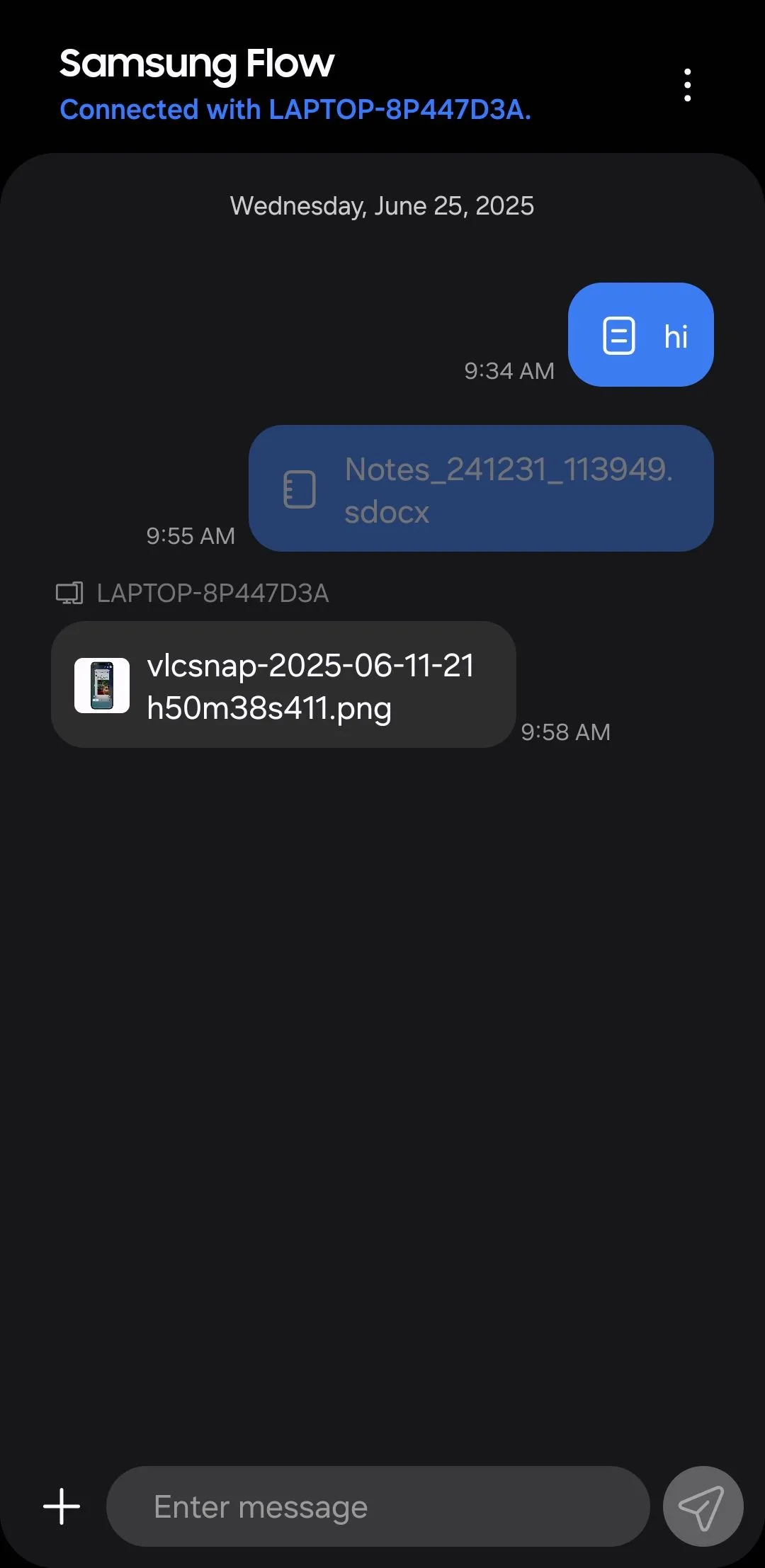 man hinh chinh ung dung samsung flow tren dien thoai galaxy chia se file
man hinh chinh ung dung samsung flow tren dien thoai galaxy chia se file
Trên PC, bạn sẽ nhận được thông báo ngay khi tập tin được chuyển đến. Bạn có thể nhấp vào thông báo để mở tập tin ngay lập tức, hoặc mở ứng dụng Samsung Flow trên máy tính để xem toàn bộ lịch sử chuyển file của mình.
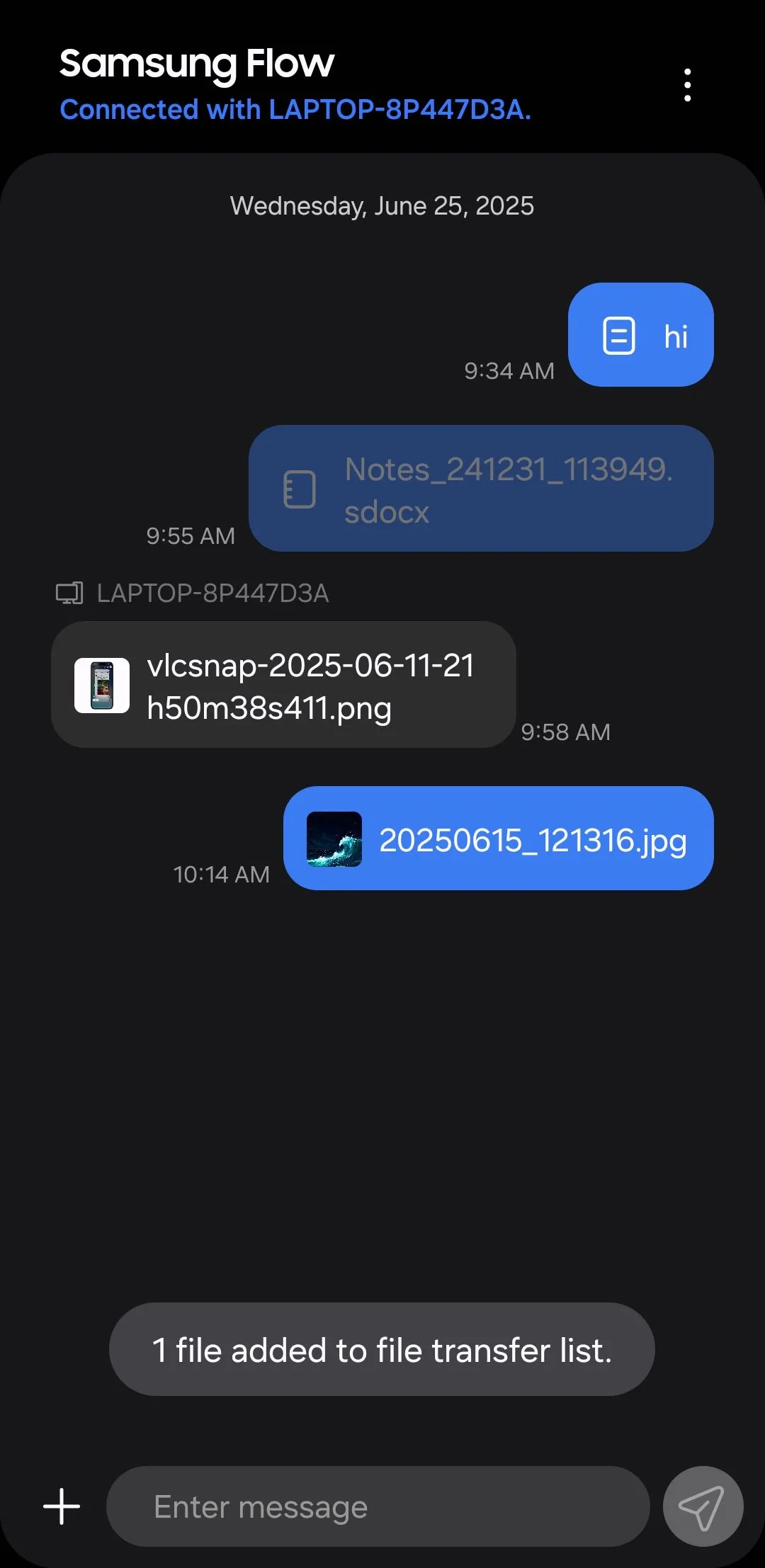 thong bao gui file thanh cong tren samsung flow dien thoai
thong bao gui file thanh cong tren samsung flow dien thoai
Việc gửi tập tin ngược lại cũng đơn giản không kém. Mở Samsung Flow trên PC, nhấp vào biểu tượng dấu cộng, chọn một tập tin và gửi đến điện thoại của bạn. Bạn có thể vào menu Cài đặt của Samsung Flow để thay đổi vị trí lưu mặc định cho các tập tin đã chuyển.
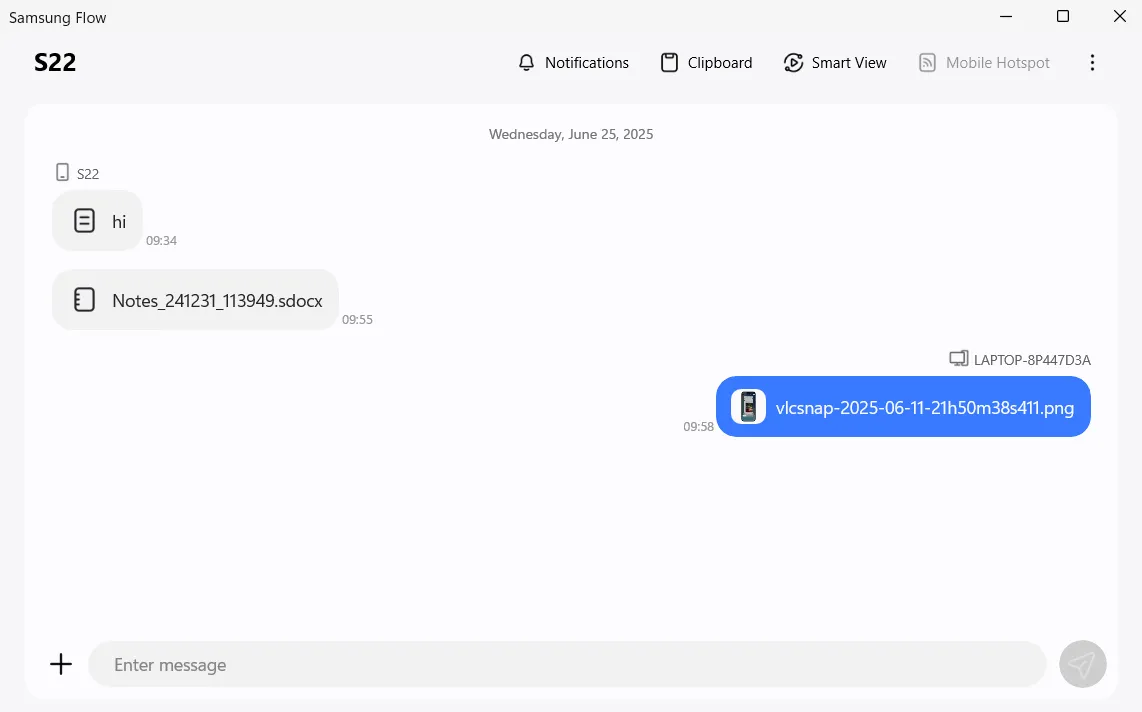 giao dien samsung flow tren may tinh windows de chuyen file
giao dien samsung flow tren may tinh windows de chuyen file
Samsung Flow còn cung cấp một trải nghiệm giống như chat, cho phép bạn gửi các tin nhắn văn bản ngắn giữa các thiết bị. Nó giống như việc bạn đang tự nhắn tin cho chính mình; điều này rất tiện lợi khi bạn muốn chia sẻ một đường link nhanh hoặc ghi chú một lời nhắc nhở. Một khi đã quen với tính năng này, bạn sẽ khó lòng quay lại cách làm cũ.
Sao Chép và Dán Liền Mạch Giữa Các Thiết Bị
Để di chuyển văn bản giữa các thiết bị, bạn không cần phải liên tục nhắn tin đường link cho chính mình hoặc dán ghi chú vào Samsung Flow. Ngay khi bạn nhấp vào nút Clipboard trong ứng dụng Flow trên PC, ứng dụng sẽ tự động đồng bộ hóa bảng nhớ tạm (clipboard) giữa điện thoại và máy tính của bạn.
Nhờ đó, bất cứ thứ gì bạn sao chép trên điện thoại sẽ ngay lập tức có sẵn để dán trên máy tính của bạn. Điều ngược lại cũng đúng—bất cứ thứ gì bạn sao chép trên laptop (bao gồm cả hình ảnh) sẽ xuất hiện trong bảng nhớ tạm của điện thoại.
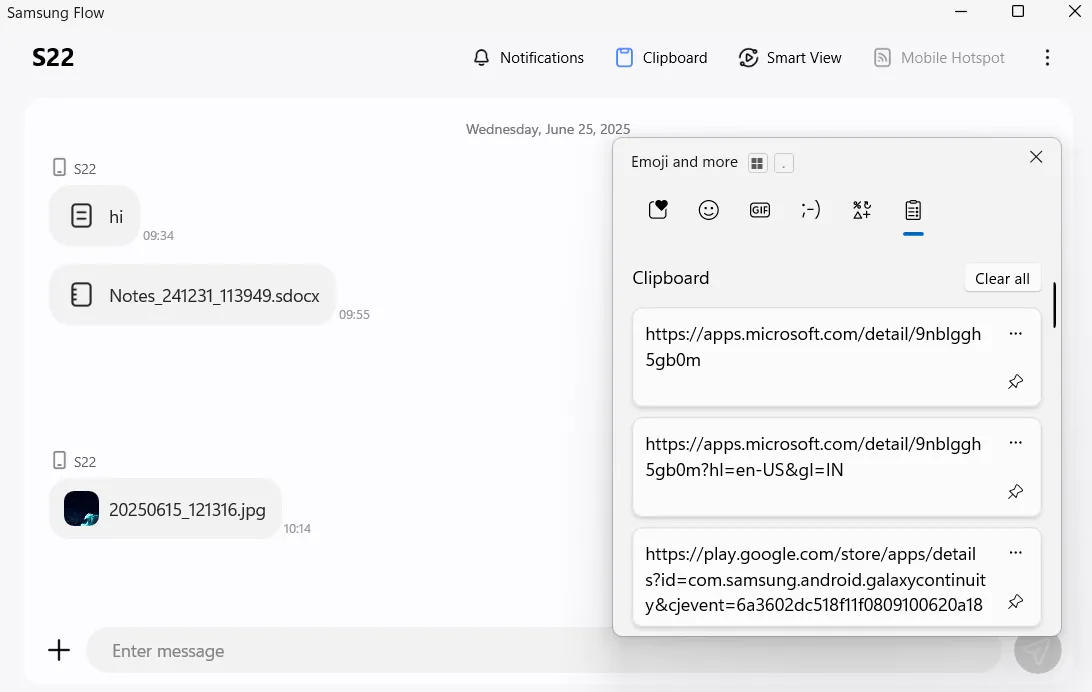 tinh nang dong bo clipboard cua samsung flow tren windows
tinh nang dong bo clipboard cua samsung flow tren windows
Đặc biệt, bạn không cần phải gắn bó với Bàn phím Samsung trên điện thoại để tính năng này hoạt động. Nó tương thích với hầu hết các ứng dụng bàn phím Android phổ biến nhất, bao gồm cả Gboard và SwiftKey. Nếu bạn muốn tạm dừng đồng bộ hóa bảng nhớ tạm, bạn có thể nhấn lại nút Clipboard để tắt tính năng này.
Phản Chiếu Màn Hình Điện Thoại Lên PC Với Smart View
Nếu sau tất cả những tiện ích trên mà bạn vẫn cảm thấy cần tương tác trực tiếp với điện thoại Galaxy khi đang ngồi làm việc tại bàn, Samsung Flow còn cho phép bạn phản chiếu toàn bộ màn hình điện thoại lên PC. Để thực hiện điều này, bạn chỉ cần nhấp vào nút Smart View trong ứng dụng Samsung Flow trên máy tính, sau đó chấp nhận yêu cầu trên điện thoại của mình.
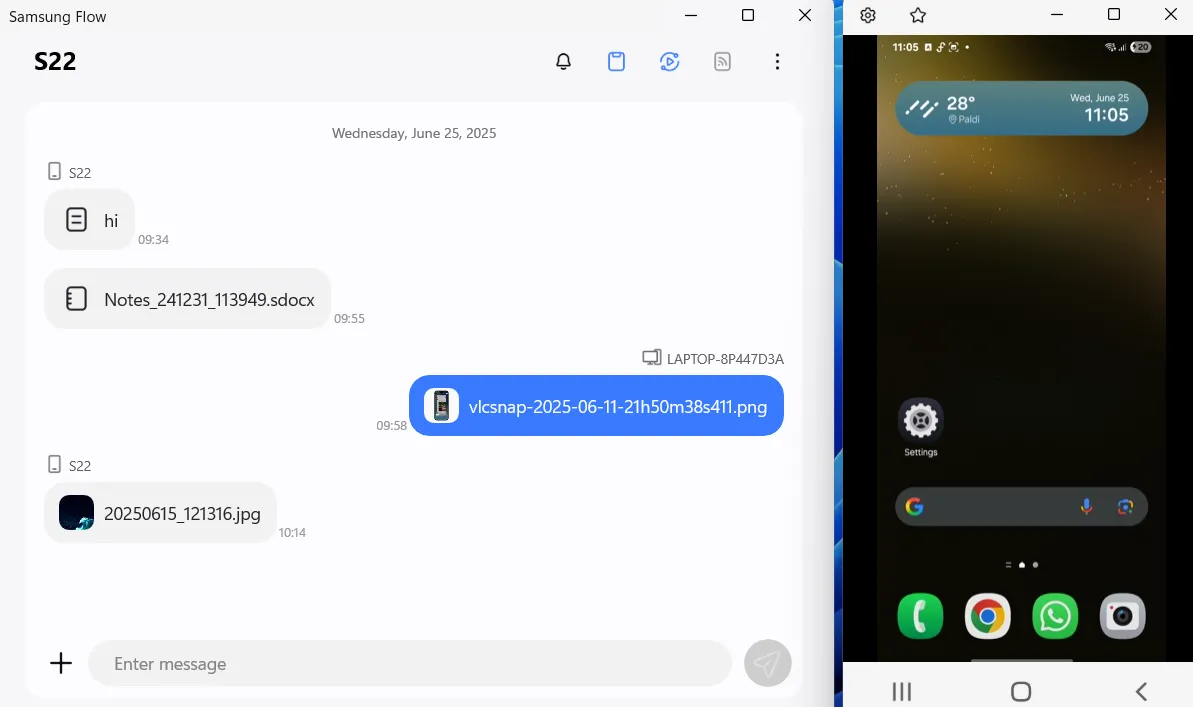 phan chieu man hinh dien thoai galaxy len pc bang samsung flow smart view
phan chieu man hinh dien thoai galaxy len pc bang samsung flow smart view
Khi đã được phản chiếu, bạn về cơ bản đang cầm chiếc điện thoại của mình trên tay—nhưng giờ đây nó hiển thị trên màn hình máy tính và bạn đang sử dụng chuột và bàn phím để điều khiển. Và nếu bạn có một chiếc laptop màn hình cảm ứng, trải nghiệm còn tuyệt vời hơn nữa. Bạn có thể chạm và vuốt giống hệt như trên điện thoại.
Đây không chỉ là một tính năng chia sẻ màn hình đơn thuần; bạn có thể sử dụng các ứng dụng yêu thích theo cách tương tự như trên điện thoại. Hãy thử chuyển sang chế độ toàn màn hình, xoay ngang thiết bị hoặc thậm chí định tuyến âm thanh từ điện thoại qua loa máy tính. Ngoài ra còn có tùy chọn tắt màn hình điện thoại để tiết kiệm pin trong khi bạn đang điều khiển nó từ PC.
Samsung Flow là một trong những ứng dụng hữu ích của Samsung mà không được cài đặt sẵn trên điện thoại Galaxy. Mặc dù Microsoft Phone Link cũng cung cấp nhiều tính năng tương tự, nhưng theo kinh nghiệm của chúng tôi, Samsung Flow thường đáng tin cậy và liền mạch hơn rất nhiều. Giao diện của nó tối giản, dễ sử dụng và không gây cản trở. Nếu bạn đang sử dụng điện thoại Samsung mà chưa thử Samsung Flow, bạn chắc chắn không nên bỏ lỡ ứng dụng tuyệt vời này.
Hãy trải nghiệm Samsung Flow ngay hôm nay để tối ưu hóa công việc và giải trí của bạn. Đừng quên theo dõi thuthuatdidong.net để cập nhật thêm nhiều thủ thuật công nghệ hữu ích và nâng cao trải nghiệm sử dụng thiết bị của bạn!